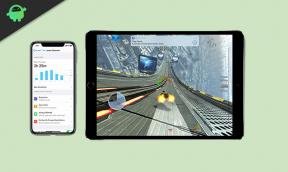Как да коригирате проблема с черния екран на macOS Ventura
разни / / September 17, 2022
Надграждането до нова версия на macOS като Ventura може да бъде забавно упражнение. Има няколко нови функции и подобрения, които можете да очаквате с нетърпение. Вероятно обаче ще бъдете шокирани, ако това, което видите, е черен екран след надстройката, защото вашият Mac не се зарежда. По някакъв начин искате нещата да вървят напред, вместо да оставате заклещени пред черния екран. Но как можете да направите това? Имаме някои бързи корекции за проблема с черния екран на macOS Ventura.
Съдържание на страницата
-
Методи за отстраняване на проблема с черния екран на macOS Ventura
- 1. Проверете захранването
- 2. Проверете проблемите с дисплея
- 3. Нулирайте SMC, за да коригирате проблема с черния екран на macOS Ventura
- 4. Стартирайте в безопасен режим
- 5. Стартирайте в режим на възстановяване, за да коригирате проблема с черния екран на macOS Ventura
Методи за отстраняване на проблема с черния екран на macOS Ventura

1. Проверете захранването
Липсата на мощност може да обърка надстройката ви. Ако използвате Mac, който не е включен към него и захранващият му кабел не е включен правилно, той няма да стартира. MacBook, от друга страна, работят на батерия. Надстройките обаче много често се изтощават и е напълно възможно невключването на вашето устройство за зареждане по време на надстройката да е причинило всички проблеми. Така че, оставете го да се зарежда за около час, преди да опитате да го стартирате отново.
2. Проверете проблемите с дисплея
Използвате ли външен дисплей на вашия Mac? Ако отговорът е да, може да не е грешка на вашия Mac да се рестартира, а просто проблем с дисплея ви, който не работи правилно. Може да има проблем с вашия Mac или с дисплея ви.
За да коригирате този проблем с черния екран на macOS Ventura, трябва да се уверите, че вашият дисплей е свързан към източник на захранване и е включен. Също така се уверете, че кабелът е свързан към вашия монитор и Mac. След това трябва да проверите дали индикаторът за състояние на вашия Mac свети. да Най-вероятно проблемът е във вашия монитор. Как да поправя това? Е, трябва да опитате да включите захранването на дисплея, като го включите отново, след като изчакате няколко секунди. Ако това също не реши проблема ви, може да има някаква повреда в кабела и можете да използвате друг кабел, за да го свържете към вашия Mac.
3. Нулирайте SMC, за да коригирате проблема с черния екран на macOS Ventura
Но какво ще стане, ако вашият хардуер е правилно включен и има правилно захранване? Е, време е да приемете, че имаше някакъв дефект в актуализацията, който трябва да бъде поправен сега.
Реклами
Първо можете да започнете, като нулирате вашия контролер за управление на системата (SMC). Той управлява захранването на вашия Mac. Така че нулирането му може да коригира проблемите със зареждането. Ако използвате Apple Silicon Mac, няма нужда да нулирате SMC. Но ако имате Intel Mac, процесът ще бъде малко по-различен. Трябва да проверите дали има защитен чип T2 или устройството, което използвате, е настолен или лаптоп. Можете да посетите уебсайта на Apple за инструкции относно нулирането на контролера за управление на системата (SMC).
4. Стартирайте в безопасен режим
Ако вашият Mac не се зарежда нормално, можете да опитате да го заредите в безопасен режим. Може да срещнете черен екран при надграждане до macOS Ventura поради разширенията, които се зареждат по време на зареждане. Трябва да стартирате в безопасен режим, за да избегнете този проблем с черния екран на macOS Ventura. Зареждането в безопасен режим се основава на някои проверки и корекции за филтриране на злонамерените разширения. Ако вашият Mac се зарежда в този режим, има проблем с едно от тези разширения, което блокира зареждането на вашия Mac.
Отидете на Системни настройки след като устройството ви се рестартира, за да разберете кое разширение е попречило на зареждането на вашия Mac. Сега изберете Общ и деактивирайте всички елементи за влизане. След това можете да стартирате агенти и да рестартирате нормално. Ако вашият Mac се зарежда правилно сега, ще трябва да започнете да стартирате агенти един по един и да рестартирате всеки път. Повторете процеса, докато можете да заредите вашия Mac правилно. След като вашият Mac стартира правилно, можете да определите източника на вашия проблем.
5. Зареждане при възстановяванережим за отстраняване на проблема с черния екран на macOS Ventura
Ако не можете да стартирате нормално, стартирането в режим на възстановяване може да помогне. как? Mac се зарежда в режим на възстановяване от дял, различен от този, в който се зарежда обикновено. След зареждане в режим на възстановяване ще видите екран с помощни програми на macOS. Тук можете да изберете Дискова помощна програма за да поправите вашия диск за зареждане. Ако е необходимо, можете също да преинсталирате macOS Monterey.
Реклами
Има различни команди за зареждане на различни Mac:
- Ако стартирате Apple Silicon Mac в режим на възстановяване, трябва да задържите и натиснете клавиша за захранване и да го задържите, докато стигнете до екрана с помощни програми на macOS.
- В случай на Intel Mac, натиснете и задръжте Command-R и натиснете клавиша за захранване до него.
Ако нито едно от горните предложения за отстраняване на неизправности не работи, съветваме ви да се свържете с оторизиран сервизен център и да разрешите проблема с черния екран на macOS Ventura. Също така коментирайте по-долу, ако се сблъскате с проблеми при прилагането на методите.
И така, това е всичко за днес. За повече ръководства за отстраняване на неизправности следвайте GetDroidTips!
Реклами